| Oracle Fusion Middleware Oracle Business Rulesユーザーズ・ガイド 11g リリース1(11.1.1.7) B55917-05 |
|
 前 |
 次 |
この章では、Oracle SOAコンポーザ・アプリケーション(Oracle SOAコンポーザ)を使用して、SOAコンポジット・アプリケーションの一部である、デプロイされたディクショナリおよびタスクを実行時に使用する方法について説明します。
この章の項目は、次のとおりです。
Oracle SOAコンポーザはWebベースのアプリケーションで、Oracle Business Rulesのディクショナリやタスクをデプロイされたアプリケーションで使用可能にします。図12-1に、Oracle SOAコンポーザが、MDSリポジトリ内のディクショナリやタスクにアクセスする方法を示します。
アプリケーションの作成中にアクセシビリティを作成できます。SOAコンポーザ用のアプリケーションの作成の詳細は、第9章「ルール対応の非SOA Java EEアプリケーションの作成」を参照してください。
アクセス可能なADF Facesページの開発方法の詳細は、『Oracle Fusion Middleware Oracle Application Development Framework Webユーザー・インタフェース開発者ガイド』のアクセス可能なADF Facesページの開発に関する項を参照してください。
図12-2に、Oracle SOAコンポーザのログイン・ページを示します。このページは、Oracle SOAコンポーザによる指定されたユーザーの認証を可能にします。
Oracle SOAコンポーザにログインする手順は次のとおりです。
ブラウザのアドレス・バーで、次のURLを使用してOracle SOAコンポーザにアクセスします。
http://サーバー名またはIPアドレス/soa/composer
Oracle SOAコンポーザのログイン・ページの、「ユーザー名」フィールドで、ユーザー名を入力します。
「パスワード」フィールドに、パスワードを入力します。
「ログイン」をクリックします。
ユーザーとグループの作成および管理の詳細は、Oracle Fusion Middleware Oracle WebLogic Server管理コンソール・オンライン・ヘルプを参照してください。
Oracle SOAコンポーザはユーザーとパスワードによるアクセス制御をサポートしており、認証されたユーザーのみがOracle SOAコンポーザを使用できます。ただし、Oracle SOAコンポーザでは、さらに粒度の高いアクセス制御は用意されていません。たとえば、Oracle SOAコンポーザでは個別のルールセットやディクショナリ内のルールに対するアクセス制御はサポートされていません。
Oracle SOAコンポーザでは、メタデータに対するアクセス制御はサポートされています。Oracle SOAコンポーザを使用する際は、SOADesignerアプリケーション・ロールを持つユーザーのみがOracle SOAコンポーザのメタデータにアクセスできます。デフォルトでは、WLS管理者権限を付与されたすべてのユーザーがこのロールを持っています。
SOADesignerロールを持たないユーザーがOracle SOAコンポーザにログインすると、図12-3に示すように、ユーザーにはSOAメタデータを変更する権限がないことを示すメッセージが表示されます。
Oracle SOAコンポーザへのアクセスが必要な、非管理者ユーザーに対するSOADesignerロールの割当ての詳細は、『Oracle Fusion Middleware Oracle SOA SuiteおよびOracle Business Process Management Suite管理者ガイド』のOracle Enterprise Manager Fusion Middleware Controlコンソールでのアプリケーション・ロールの管理に関する項を参照してください。
SOAコンポーザには、スクリーン・リーダー・オプションが用意されています。このオプションを使用すると、スクリーン・リーダーでアプリケーションのすべてのコンポーネントに対するアクセスおよび読取りができるようになります。
スクリーン・リーダーを有効にする手順は次のとおりです。
右上隅にある「スクリーン・リーダー・モードの有効化」リンクをクリックします。
確認メッセージ、「これにより、現行セッションのスクリーン・リーダー・モードが有効化されます。続行しますか。」という確認メッセージが、図12-4に示すように表示されます。
「はい」をクリックして確認します。
Oracle SOAコンポーザへのログイン後は、ドキュメントを選択して開くことができます。Oracle SOAコンポーザでは、DVMドキュメントやOracle Business Rulesディクショナリを含む、様々なタイプのメタデータの表示および編集がサポートされています。Oracle SOAコンポーザでは、図12-5で示すように、「開く」メニューを使用してOracle Business RulesディクショナリまたはDVMファイルを開くことができます。
「開く」メニューを使用して、Oracle Business Rulesのディクショナリを開く手順は、次のとおりです。
Oracle SOAコンポーザの「開く」メニューから、「ルールを開く」を選択します。
「ルールを開く」を選択すると、MDSに接続され、「開くディクショナリの選択」ダイアログ・ボックスが表示されます。このダイアログ・ボックスには、図12-6に示すように、ディクショナリを含む使用可能なコンポジット・アプリケーションが表示されます。その他に、共有ディクショナリがリストされますが、これらの共有ディクショナリも表示および編集が可能です。
図12-6 Oracle Business Rulesディクショナリを表示したOracle SOAコンポーザ
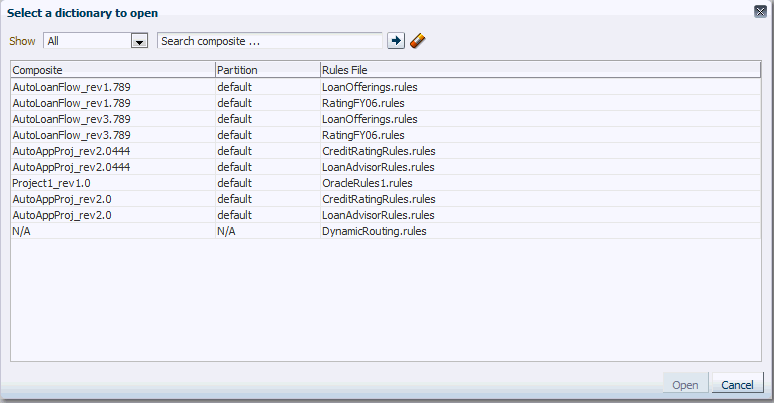
ディクショナリを開くには、表のエントリを選択して「開く」をクリックするか、項目をダブルクリックします。ディクショナリが図12-7に示すように、表示モードで開かれます。
図12-7 Oracle SOAコンポーザの表示モードで開かれたOracle Business Rulesディクショナリ
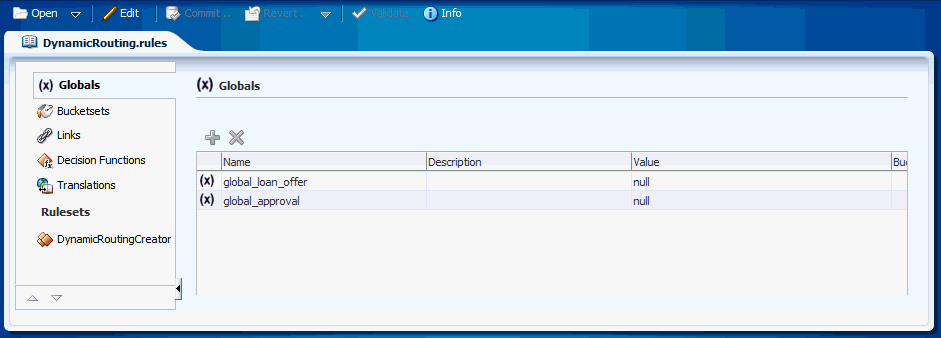
図12-7に示すように、Oracle SOAコンポーザの左側のパネルにタブおよびリンクのリストが付いた、ディクショナリが表示されます。選択された項目に対するディクショナリの詳細は、右側に表示されています。Oracle SOAコンポーザには、次のタブが含まれます。
グローバル
バケットセット
リンク
デシジョン関数
ルールセット
|
注意: Oracle SOAコンポーザでは、関数はサポートされていません。 |
デフォルトでは、ディクショナリは表示モードで開かれます。ディクショナリを以前、編集モードで開き、もしあれば変更を行って元に戻さなかった場合は、次回ディクショナリを開く際に、編集モードで開かれます。編集モードの詳細は、第12.5項「ディクショナリの実行時の編集および保存の開始」を参照してください。
Oracle Business Rulesのディクショナリを、既知のURLを使用して直接開く手順は、次のとおりです。
Oracle Business Rulesのディクショナリを格納するドキュメントのURLを、Oracle SOAコンポーザで「ブックマーク可能なリンク」を使用して取得します。
開いているディクショナリで、図12-8に示すように、「ブックマーク可能なリンク」をクリックして、ディレクトリのURL情報を取得します。
後で使用するため、URL情報をコピーして保存します。
ブラウザで、保存したURLを使用してディクショナリに直接アクセスします。
次に例を示します。
http://SERVER_NAME_OR_IP_ADDRESS/soa/composer?docPath=/deployed-composites/ default/BusinessRulesTest_rev1.0/oracle/rules/businessrulestest/OrderBooking.rules
前述の例では、コンポジットは次の構造に従って格納されています。deployed-composites/コンポジット名_revコンポジットのリビジョン/oracle/rules/ディクショナリ・パッケージのパス/ディクショナリ名.rules
「ユーザー編集」オプションを使用して、最近編集したディクショナリを開いて編集する手順は、次のとおりです。
ディクショナリを最近編集した場合は、「開く」メニューの「ユーザー編集」オプションを使用して、ディクショナリを開いて編集できます。
図12-9に示すように、Oracle SOAコンポーザの「開く」メニューから「ユーザー編集」を選択し、リストからディクショナリを選択します。
指定された辞書が編集モードで開きます。
「開くディクショナリの選択」ダイアログには、「ルール・ファイル」フィールドが含まれます。「ルール・ファイル」フィールドの値の上でマウスを保持すると、図12-10に示すように、ディクショナリのパスを含む「完全パス」ポップアップが表示されます。
図12-10 「開くディクショナリの選択」ダイアログからのディクショナリのルール・ファイルの完全パスの表示
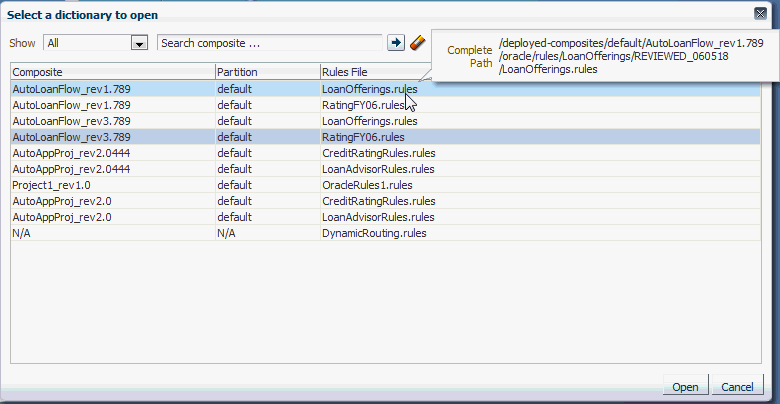
ディクショナリを開くと、「グローバル」タブが表示されます。「グローバル」タブには、最後のグローバル変数(「最後」オプションが選択されたグローバル変数)のみが表示されます。リンクされたディクショナリの最後のグローバル変数も「グローバル」タブに表示されます。ただし、これらのリンクされたグローバル変数は、編集モードでも編集できません。
グローバル変数を作成したり削除することはできません。「グローバル」タブから、編集モードで「名前」、「説明」および「値」の各フィールドを変更できます。「値」フィールドでは、式ビルダーを使用して値を設定できます。有効性をチェックするには、Oracle SOAコンポーザの「メニュー・バー」にある「検証」ボタンをクリックします。表示モードでは、編集操作はできません。Oracle SOAコンポーザの編集モードの使用の詳細は、第12.5項「ディクショナリの実行時の編集および保存の開始」を参照してください。
Oracle SOAコンポーザでグローバルを表示する手順は、次のとおりです。
Oracle SOAコンポーザの「開く」メニューから、「ルールを開く」を選択します。
ディクショナリを開いた後に、左側のペインから「グローバル」タブを選択します。図12-11に示すように、グローバル表が表示されます。
図12-11 Oracle SOAコンポーザのルール・ディクショナリの「グローバル」タブの使用
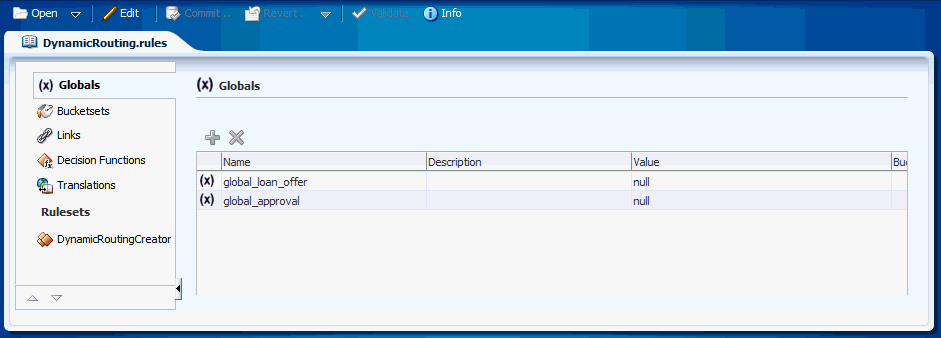
ディクショナリを開き、「バケットセット」タブを選択すると、ディクショナリにバケットセットが含まれている場合、表にすべてのバケットセットが表示されます。リンク先ディクショナリのバケットセットもバケットセット表に表示されます。リンクされたバケットセットを選択し、「編集」ボタンをクリックしてバケットを表示できます。ただし、リンクされたバケットセットは、編集モードでも編集できません。
Oracle SOAコンポーザの編集モードの詳細は、第12.5項「ディクショナリの実行時の編集および保存の開始」を参照してください。
Oracle SOAコンポーザでバケットセットを表示する手順は、次のとおりです。
Oracle SOAコンポーザの「開く」メニューから、「ルールを開く」を選択します。
ディクショナリを開いた後に、左側のペインから「バケットセット」タブを選択します。図12-12に示すように、バケットセット表が表示されます。
図12-12 Oracle SOAコンポーザのルール・ディクショナリの「バケットセット」タブの使用
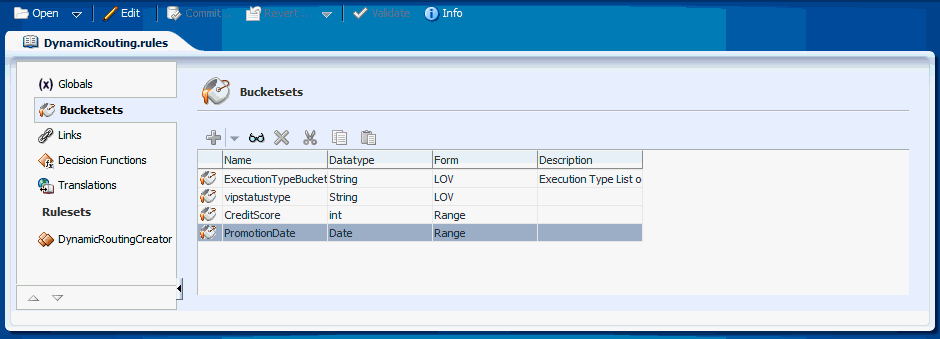
Oracle SOAコンポーザでは、現在のディクショナリのリンク先のディクショナリの名前を、図12-13に示すように左側のパネルの「リンク」タブを使用して表示できます。現在、編集モードで可能なのは、リンクされたディクショナリ名の表示のみで、ディクショナリに対してのリンクやディクショナリへの既存のリンクの削除はできません。
Oracle SOAコンポーザでリンク先のディクショナリ名を表示する手順は、次のとおりです。
Oracle SOAコンポーザの「開く」メニューから、「ルールを開く」を選択します。
ディクショナリを開いた後に、左側のペインから「リンク」タブを選択します。図12-13に示すように、リンク表が表示されます。
リンク表にはリンク先のディクショナリの名前(この場合はCreditRatingRules)が表示されます。
Oracle SOAコンポーザでは、現在のディクショナリで使用可能なデシジョン関数を、図12-14に示すように、左側のパネルの「デシジョン関数」タブを使用して表示できます。現在、編集モードで可能なのは、次のフィールドおよびオプションの変更のみです。
説明
ルール起動制限
ルール・フローの確認
ステートレスにする
起動する使用可能なルールセット
デシジョン関数の作成、既存のデシジョン関数の名前の変更、入力または出力の追加または削除は一切できません。
Oracle SOAコンポーザでデシジョン関数名を表示する手順は、次のとおりです。
Oracle SOAコンポーザの「開く」メニューから、「ルールを開く」を選択します。
ディクショナリを開いた後に、左側のペインから「デシジョン関数」タブを選択します。図12-14に示すように、デシジョン関数表が表示されます。
デシジョン関数表にはすべての使用可能なデシジョン関数の名前(親とリンク先の両方、この場合はDecisionFunction_0とCreditRatingRules.DecisionFunction_0)が表示されます。
図12-15に示すように、左側のパネルに、ディクショナリ内のルールセットが表示されます。ルールセットを選択して、ルールセットの詳細を表示できます。表示モードでは、ルールセットにあるすべてのルールが表示されますが、編集はできません。Oracle SOAコンポーザの編集モードの詳細は、第12.5項「ディクショナリの実行時の編集および保存の開始」を参照してください。
|
注意: Oracle SOAコンポーザを編集モードで使用しても、ルールセットの作成または削除はできません。ルールセットの表示および変更は可能です。 |
図12-15 Oracle SOAコンポーザのルール・ディクショナリの「ルールセット」タブを使用したルールの表示
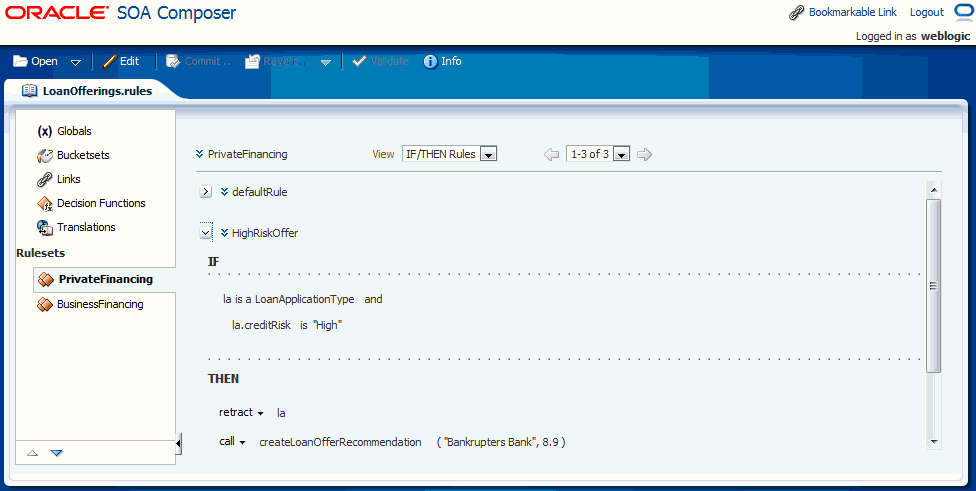
次のルールセットまたは前のルールセットを選択する手順は、次のとおりです。
Oracle SOAコンポーザで、ディクショナリを開いてルールセットを選択します。
ルールセットを表示している場合は、図12-16に示すように、「次のルールセットの選択」または「前のルールセットの選択」をクリックして次または前のルールセットを表示できます。
図12-16 Oracle SOAコンポーザのルール・ディクショナリの「ルールセット」タブを使用した、次のルールセットの選択
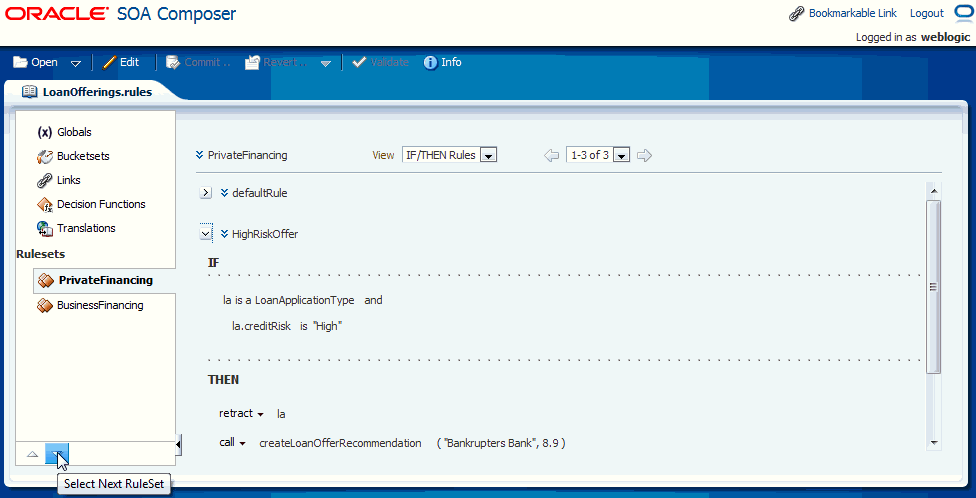
新しいルールセットを追加するには、左のナビゲーション・メニューの「ルールセット」の隣にある「ルールセットの追加」アイコンをクリックします。ルールセットの詳細は、第4章「ルールセットとルールの使用」を参照してください。
ディクショナリを選択して開くと、読取り専用モードで表示されます。表示モードの各タブから、「編集」メニューを選択して、ディクショナリ項目の編集モードを開始します。編集モードで変更を行った後、「保存」をクリックして、変更を保存します。変更を保存すると、ディクショナリが作業領域に保存されます。ディクショナリの実行時バージョンに変更を適用するには、「コミット」をクリックします。
変更を適用しない場合は、次のいずれかを選択して変更を元に戻すことができます。
Oracle SOAコンポーザのメニューで「元に戻す」をクリックしてから、「未保存のすべての変更をクリアします。」を選択します。
未保存の変更のみがクリアされます。
SOAコンポーザのメニューで「元に戻す」をクリックしてから、「すべてのセッション編集と保存された変更をクリアします。」を選択します。
既存の編集セッションの一部として行われた、すべての変更を中止します。
コンポジットを編集し、既存のコンポジットの上書きにより再デプロイする場合、その編集セッションは保存されます。ディクショナリを再度開くと、SOAコンポーザのダイアログ・ボックスが表示され、前の編集セッションに戻るかどうか確認されます。前の編集セッションに戻る場合は、このダイアログ・ボックスを利用します。
Oracle SOAコンポーザでは、ブラウザのロケールに基づき数値書式が変更されます。たとえば、英語(アメリカ)をブラウザ言語としてOracle SOAコンポーザを使用するとします。値として、34533223.2345などの浮動小数点データを入力します。フランス語など、その他の言語でデータを表示する場合は、次の手順を実行する必要があります。
ブラウザのロケールを、フランス語に対するインスタンスに合せて変更します。
ブラウザの「リフレッシュ」ボタンをクリックして、数値書式の変更を表示します。
フランス語では、この値は34533223,2345と表示されます。
|
注意: Oracle SOAコンポーザでグルーピングおよび小数点セパレータを指定すると、ロケール固有の指定が上書きされます。 |
あるディクショナリから、バケットセットまたはルールを切取りまたはコピーし、コンポーザで別のディクショナリを開いて貼り付けることができます。ただし、切取り/コピー/貼付けは、同一セッション内の異なるディクショナリ間で動作します。
切取り/コピーおよび貼付け機能により、最初から新規要素を作成しなくても、既存のルール要素に基づいて新規の要素をすばやく作成できます。
図12-17に示すアイコンの切取り、コピーおよび貼付けを選択して使用できます。
Oracle SOAコンポーザでは、次のルールの要素を切取り/コピーおよび貼付けできます。
ルール
パターン
条件
アクション
バケットセット
次に対しては、切取り/コピー/貼付けはサポートされていません。
グローバル
リンク
バケット
デシジョン関数
Oracle SOAコンポーザで、「グローバル」タブを選択すると、ディクショナリ内のグローバルを一覧表示した表が表示されます。グローバルを編集するには、適切な行を選択すると、行全体が編集可能になります。必要に応じて変更を加えます。
グローバルを追加するには、上にある「グローバルの追加」アイコンをクリックします。新しい空の行が追加されます。「名前」、「説明」、「値」、「バケットセット」、「タイプ」、「最後」、「定数」に必要な変更を加えます。グローバルの追加の詳細は、第2.3項「Oracle Business Rulesグローバルの使用」を参照してください。
グローバルを削除するには、行を選択して「削除」アイコンをクリックします。
Oracle SOAコンポーザで、「バケットセット」タブを選択すると、ディクショナリ内のバケットセットを一覧表示した表が表示されます。バケットセットを編集するには、適切な行を選択して「バケットセットの編集」アイコンをクリックし、バケットセット・エディタを表示します。バケットセットのタイプ、範囲、列挙またはLOVに応じて、対応するバケットセットの編集ページが表示されます。
「バケットセットの追加」アイコンをクリックし、タイプを選択して範囲バケットセットを作成できます。これにより、バケットセット表に新規行が追加されます。たとえば、日付、日時または時間などのDate型には、日付、時間およびタイムゾーンの選択用に「カレンダ」が表示されます。バケットを追加すると、範囲バケットのエンド・ポイントおよびLOVバケットの値がデータ型に基づいて自動的に追加されます。新たに追加されたバケットのエンド・ポイントや値は変更できます。エンド・ポイントまたは値を変更した場合、エイリアスが変更されることに注意してください。
バケットセットの追加の詳細は、第3.6項「バケットセットの使用」および第3.7項「バケットセットのビジネス条件との関連付け」を参照してください。
バケットセットを切取りまたはコピーするには、行を選択して「切取り」または「コピー」をクリックします。コピーしたバケットセットを貼り付けるには、「貼付け」をクリックします。
バケットセットを削除するには、行を選択して「削除」をクリックします。
範囲バケットセットを編集する手順は、次のとおりです。
Oracle SOAコンポーザで範囲バケットセットを編集するには、「バケットセット」タブを選択します。ディクショナリ内のバケットセットを一覧表示した表が表示されます。
範囲バケットセットを編集するには、範囲バケットセットの適切な行を選択して「バケットセットの編集」アイコンをクリックします。図12-19に示すように、「バケットセット・エディタ」ページが表示されます。
バケットセット・エディタを使用して、バケットセットの適切なフィールドを編集します。「バケットの追加」をクリックしてバケットを追加することも、行を選択して「バケットの削除」をクリックし、バケットを削除することもできます。
「OK」をクリックして、変更を確認します。
LOVバケットセットを編集する手順は、次のとおりです。
Oracle SOAコンポーザでLOVバケットセットを編集するには、「バケットセット」タブを選択します。ディクショナリ内のバケットセットを一覧表示した表が表示されます。
LOVバケットセットを編集するには、LOVバケットセットの適切な行を選択して「バケットセットの編集」アイコンをクリックします。図12-20に示すように、「バケットセット・エディタ」ページが表示されます。
バケットセット・エディタを使用して、バケットセットの適切なフィールドを編集します。「バケットの追加」をクリックしてバケットを追加することも、行を選択して「バケットの削除」をクリックし、バケットを削除することもできます。
バケットセット内のバケットの順番を変更するには、バケットを選択してから上矢印または下矢印を使用して、選択されたバケットを移動します(図12-21)。
バケットの相対位置を変更できるのはLOVバケット・セット内のみです。範囲バケットセット内のバケットを並べ替えることはできません。
「OK」をクリックして、変更を確認します。
バケットの「アクションで許可済」フィールドが選択されている場合のみ、デシジョン表の条件セルのドロップダウンにバケットセットが表示されます。
メニュー・バーの「検証」をクリックして、バケットセットの変更中にディクショナリを検証します。
Oracle Business Rulesのディクショナリは、他のディクショナリにリンクできます。ディクショナリに定義された完全なデータ・モデルとそのリンク先のディクショナリを結合ディクショナリと呼びます。同一のディクショナリに対して複数のリンクを作成できます。ただし、この場合、最初のリンク以外のすべてのリンクが無視されます。
Oracle SOAコンポーザを使用してディクショナリをリンクすることはできません。ただし、デプロイされたコンポジットにリンクされたディクショナリがすでに存在する場合は、Oracle SOAコンポーザを使用してリンク先ディクショナリ名を表示し、リンク先ディクショナリのグローバル、バケットおよびルールセットをアプリケーション間で利用できます。たとえば、Dict1というディクショナリを含むApp1というアプリケーションがあるとします。Dict1は、Dict2という別のディクショナリにリンクされているとします。Dict1がDict2にリンクされているため、Dict2のオブジェクトをApp1で利用できます。
リンク先ディクショナリ名の表示の詳細は、第12.4.5項「リンク先ディクショナリ名を実行時に表示する方法」を参照してください。
Oracle SOAコンポーザの編集モードでは、リンク表の「接頭辞リンク名」チェック・ボックスを使用して、ディクショナリ内のすべての項目(グローバル、バケットセット、ルールセットなど)の前にリンク先のディクショナリ名を表示するか、または非表示にすることが可能です。チェック・ボックスを選択すると、リンク先ディクショナリのファクトの前にディクショナリ名が付加され、選択を解除するとリンク先ディクショナリのファクトの接頭辞が非表示になります。デフォルトでは、図12-22に示すように、「接頭辞リンク名」チェック・ボックスは選択された状態になっています。
図12-23には、3つのバケットセットが示されています。現在のディクショナリの「Rating」と、ベース・ディクショナリである「CreditRatingRules」の「Bucketset_1」および「Bucketset_2」です。「Bucketset_1」、「Bucketset_2」とも前に「CreditRatingRules」が付加されています。
図12-24に、「リンク」タブで「接頭辞リンク名」チェック・ボックスの選択を解除した後の「Rating」バケットセット名を示します。この場合、バケットセット名の前に、リンクされたディクショナリ名は付加されていません。
リンクされたディクショナリの詳細は、第2.2.7項「ディクショナリ・リンクに関する必須情報」を参照してください。
Oracle SOAコンポーザの編集モードで、「デシジョン関数」タブを選択すると、親とリンク先の両方のディクショナリで利用可能なデシジョン関数を一覧表示した表が表示されます。
現在、編集モードで可能なのは、次のフィールドおよびオプションの変更のみです。
説明
ルール起動制限
ルール・フローの確認
ステートレスにする
初期アクション
ルールセットおよびデシジョン関数
デシジョン関数を編集する手順は、次のとおりです。
デシジョン関数を編集するには、Oracle SOAコンポーザで「デシジョン関数」タブを選択します。ディクショナリ内のデシジョン関数を一覧表示した表が表示されます。
適切なデシジョン関数の行を選択して、表の上にある「デシジョン関数の編集」アイコンをクリックします。図12-25に示すように、「デシジョン関数エディタ」ダイアログ・ボックスが表示されます。
必要に応じて「説明」フィールドに説明を入力します。
必要な数値を「ルール起動制限」リストで入力します。デフォルトで選択されている値は「無制限」です。ただし、「ルール起動制限」に整数値を入力して[Tab]キーを押すこともできます。新しく指定された値は、「ルール起動制限」リストに追加されます。
適切なデシジョン関数オプションを選択します。
ルール・フローの確認: このオプションを選択すると、ルール・フローが確認されるよう指定されます。
ステートレスにする: 選択すると、デシジョン関数がステートレスに指定されます。
次のものは編集できません。
「名前」フィールド
「入力」タブ
「出力」タブ
「初期アクション」タブでは、アサートする前に入力ファクトを変更したり、ルールセット・スタックを変更したり、有効日を設定したり、出力ファクトをアサートしたりするために使用できるアクションを追加できます。これらのアクションは、ルールのかわりに使用したり、ルールを実行するための環境「設定」のために使用できます。入力がアサートされてルールが実行される直前に、初期アクションが必ず実行されます。入力がアサートされる直前に、アクションに対するRLが実行されます。
「初期アクション」タブを使用して、1つのデシジョン関数(DF1)で別のデシジョン関数(DF2)をコールする場合を考えてみます。DF1は、Ruleset1をルールセット・スタックに追加するように構成されています。DF2は、Ruleset2を追加するように構成されています。DF1では、初期アクションを実行する前に、Ruleset1をルールセット・スタックに追加します。次に、DF2がコールされると、Ruleset2も追加されます。つまり、ルールの実行が開始されると、ルールセット・スタックによって、両方のルールセットのルールが起動します。Ruleset2を追加する場合(初期アクションでDF2をコールしているため)、DF1の初期アクションを使用して、DF2をコールする前にルールセット・スタックをクリアし、DF2をコールした後でスタックにRuleset1を追加できます。
図12-26に示すように、assert、call、modifyからif、else、elseif、while、for、if (高度)およびwhile (高度)といった条件付きアクションにおよぶ、あらゆる必要なアクションを追加できます。
if (高度)およびwhile (高度)構造は、ブール値のみを受け付けます。アクション条件ごとに異なるテスト・フォーム・タイプを追加できます。
|
注意: 「ルールセットおよびデシジョン関数」タブでデシジョン関数DF1にDF2が含まれている場合は、DF2には初期アクションが含まれていない可能性があります。 |
「ルールセットおよびデシジョン関数」タブで、左右の矢印ボタンを使用して項目を「使用可能」ボックスから「選択済」ボックスへ移動します。
「選択済」ボックスで項目を選択し、上矢印または下矢印の各ボタンを適宜クリックしてルールセットおよびデシジョン関数を並べ替えます。
デシジョン関数の詳細は、第6章「デシジョン関数の使用」を参照してください。
Oracle Business Rulesディクショナリ・エディタのコンポジット宣言コンポーネントを使用して、あらゆるADFベースのWebアプリケーションでのルール・ディクショナリの編集機能を強化できます。Rules SDK2 APIを使用することで、グローバル、バケットセット、ルールセットなどのビジネス・ルール・メタデータ・アーティファクトを編集できます。
Oracle Business Rulesディクショナリ・エディタの詳細は、『Oracle Fusion Middleware Oracle SOA Suite開発者ガイド』のOracle Business Rulesディクショナリ・エディタの宣言コンポーネントの使用に関する項を参照してください。
ルール・ディクショナリ・エディタのタスク・フローは、ルール・ディクショナリ・エディタの宣言コンポーネントを囲むラッパーであり、宣言コンポーネントではなくタスク・フローを必要とするADFベースのWebアプリケーションで使用されます。
Oracle Business Rulesディクショナリ・エディタの詳細は、『Oracle Fusion Middleware Oracle SOA Suite開発者ガイド』のOracle Business Rulesディクショナリのタスク・フローの使用に関する項を参照してください。
Oracle SOAコンポーザの編集モードを使用して、ルールセット内のルールを編集、追加および削除できます。編集モードの使用方法の詳細は、第12.5項「ディクショナリの実行時の編集および保存の開始」を参照してください。
Oracle SOAコンポーザを使用すると、ディクショナリ内のルールを編集できます。
Oracle SOAコンポーザを使用してルールを編集する手順は、次のとおりです。
Oracle SOAコンポーザで、Oracle Business Rulesディクショナリを開き、ルールセットを選択します。
「編集」メニュー項目をクリックします。
同じディクショナリを別のユーザーが現在編集中の場合、確認ダイアログが表示されます。確認ダイアログで、ドキュメントを編集するかどうかによって「いいえ」または「はい」をクリックします(「はい」をクリックすると、変更が他のユーザーの変更と競合する可能性があります)。詳細は、第12.10.1項「複数ユーザーでの実行時の編集に関する必須情報」を参照してください。
ディクショナリに対して加えられたすべての変更を保存する領域が作成され、「編集」メニューが「保存」メニューに変わります。
|
注意: 編集ビューではディクショナリに対するインタフェースが用意されており、ほとんどのディクショナリのコンポーネントを編集できます(一部のディクショナリのコンポーネントは、設計時にOracle JDeveloperのRules Designer拡張機能を使用する場合のみ作成および編集が可能です)。 |
ディクショナリ内の項目を編集するには、ナビゲーション・タブで対象の項目を選択します。たとえば、図12-27では、ルールセットSetupRulesが選択されていることがわかります。
「保存」メニュー項目をクリックして、作業領域の変更を保存します。
Oracle SOAコンポーザでは、ルールセットにルールを追加できます。
ルールセットにルールを追加する手順は、次のとおりです。
編集モードで、対象のルールセットを選択します。
「ルール」領域で、図12-28に示すように「ルールの追加」をクリックします。ルールが現在のルールの次に、ただちに追加されます。これは、新しいルールが最後に追加されるRules Designerとは異なります。
新しいルールの追加先のルールセットに、既存のルールが含まれていない場合、次のいずれかを行うことができます。
「追加」アイコンのすぐ横の下矢印をクリックして、ルールセット領域の「ルールの追加」を選択します。
ルール領域の「ルールの追加」アイコンをクリックします。
図12-29に、「追加」および「ルールの追加」の各アイコンを示します。
Oracle SOAコンポーザでは、ルールセット内のルールを削除できます。
ルールセット内のルールを削除する手順は、次のとおりです。
編集モードで、対象のルールセットを選択します。
図12-30に示すように、「ルール」領域で削除するルールを特定し、「ルールの削除」をクリックします。
Oracle SOAコンポーザでは、ルールセット内のルールに対する詳細設定を編集できます。詳細設定の詳細は、第4.5項「ルールおよびデシジョン表での詳細設定の使用」を参照してください。
ルールの詳細設定を表示および編集する手順は、次のとおりです。
編集モードで、対象のルールセットを選択します。
「ルール」領域で、詳細設定を表示または変更するルールを特定します。必要であれば、最初にルールを展開しておきます。
ルール名の横にある「詳細設定の表示」アイコンをクリックします。図12-31に示すように、詳細設定が表示されます。
Oracle SOAコンポーザでは、ルールセット内のルールに対する条件を追加できます。条件の使用の詳細は、第4.3項「ルールの使用」を参照してください。
ルール条件を追加する手順は、次のとおりです。
編集モードで、対象のルールセットを選択します。
「ルール」領域で、条件を追加するルールを特定します。
図12-32に示すように、既存のルール条件の隣の下矢印をクリックして、条件の追加で使用可能なオプションのリストを表示します。
条件の追加先のルールに既存の条件が含まれていない場合、図12-33に示すように、「テストの追加」下矢印をクリックして、使用可能な条件追加のオプションのリストを表示する必要があります。
条件の追加に使用可能なオプションは、次のとおりです。
簡易テスト: 簡易テストの条件を追加します。
変数: 変数の定義を追加します。変数およびその値は、インラインのビジネス条件定義と表現されることがあります。
(...): 新しい簡易テストをネストされた小カッコ内に追加します。
not(...): 新しい簡易テストをNOTでネストされた小カッコ内に追加します。
各ネスト・レベルで、前述のオプションのリストが用意されており、ネストされたブロックで動作するようになっています。
Oracle SOAコンポーザでは、ルールセット内のルールに対する条件を削除できます。条件の使用の詳細は、第4.3項「ルールの使用」を参照してください。
ルール条件を削除する手順は、次のとおりです。
編集モードで、対象のルールセットを選択します。
「ルール」領域で、条件を削除するルールを特定します。
図12-34に示すように、削除するルール条件の隣の下矢印をクリックし、リストの中から「テストの削除」をクリックします。
ネスト・レベルごとに独立したリストが使用できます。そのため削除操作は、単一の条件または1つのネストされたブロックに対して実行できます。
Oracle SOAコンポーザを使用すると、ルール内の条件を編集できます。ネストに対してルール条件を選択することも、条件内の式の値を変更することもできます。条件の使用の詳細は、第4.3項「ルールの使用」を参照してください。
ルール内の条件を変更する手順は、次のとおりです。
編集モードで、対象のルールセットを選択します。
「ルール」領域で、条件を変更するルールを特定します。
「IF」領域で、「左の値」式アイコン、演算子のドロップダウン・リスト、「右の値」式アイコンを含む、コントロール、アイコンおよび選択ボックスを使用して条件を変更します。
式ではフィルタリングがサポートされています。たとえば、Employeeと入力すると、値がフィルタされ、Employeeを含む値がドロップダウンに表示されます。マウスまたは矢印キーを使用して値を選択します。
式ビルダー、条件ブラウザ、「日付」ブラウザおよび「右のオペランド」ブラウザを使用して、左右の側の式を編集できます。
値の変更のほか、条件のフォーム・タイプも変更できます。たとえば、簡易テストを変数定義などに変更できます。条件のフォーム・タイプを変更するには、図12-35に示すように、すぐ横のチェック・ボックスを使用して条件を選択し、必要なフォーム・タイプを「選択したテスト」リストから選択します。
Oracle SOAコンポーザでは、ルールにアクションを追加できます。ルール・アクションの使用の詳細は、第4.3項「ルールの使用」を参照してください。
ルール・アクションを追加する手順は、次のとおりです。
Oracle SOAコンポーザでは、ルール内のアクションを削除できます。ルール・アクションの使用の詳細は、第4.3項「ルールの使用」を参照してください。
ルール・アクションを削除する手順は、次のとおりです。
編集モードで、対象のルールセットを選択します。
「ルール」領域で、アクションを削除するルールを特定します。
ルールの「THEN」領域で、アクションを選択します。
図12-38に示すように、「アクションの削除」をクリックします。
Oracle SOAコンポーザでは、ルール内のアクションを変更できます。ルール・アクションの使用の詳細は、第4.3項「ルールの使用」を参照してください。
ルール・アクションを変更する手順は、次のとおりです。
編集モードで、対象のルールセットを選択します。
「ルール」領域で、アクションを変更するルールを特定します。
図12-39に示すルールの「THEN」領域では、次のことが可能です。
上の「追加」および「削除」アイコンを使用した、アクションの追加および削除。
アクションを選択し、各矢印アイコンを使用して上下に移動させることができます。
上の「切取り」、「コピー」および「貼付け」アイコンを使用した切取り、コピーおよび貼付け。
ドロップダウン領域の「詳細....」リンクをクリックして「ターゲットの選択」ポップアップを起動し、値を選択できます。
ルール・アクションの隣の「プロパティの編集」アイコンをクリックして、プロパティを変更できます。
図12-40に示すように、「プロパティ」ダイアログ・ボックスが表示され、そこでプロパティの詳細を変更できます。
ルールの数値書式の詳細は、第12.5.1項「Oracle SOAコンポーザにおけるローカライズされた数値書式についての注意事項」を参照してください。
Oracle SOAコンポーザでは、ルールセット内の拡張モードのルールを使用できます。拡張モードのルールの使用の詳細は、第4.7項「拡張モードのルールの使用」を参照してください。
拡張モードのルールを表示および変更する手順は、次のとおりです。
編集モードで、対象のルールセットを選択します。
「ルール」領域で、拡張モードのルールを表示または変更するルールを特定します。
「詳細設定の表示」アイコンをクリックし、詳細設定を表示します。詳細設定の表示の詳細は、第12.6.4項「ルールの詳細設定の実行時の表示および編集方法」を参照してください。
「拡張モード」アイコンが選択されていない場合は、「拡張モード」アイコンを選択します。図12-41に示すように、拡張モードのルール・オプションが表示されます。
拡張モードのルール・オプションを使用すると、パターンに条件およびアクションを追加、変更、削除するだけでなく、パターンを作成、変更および削除できます。
拡張モードのルール・オプションを使用すると、次のことが可能です。
パターン変数の指定および変数のファクト・タイプの選択: 「変数」フィールドに、パターン変数の名前を直接入力できます。図12-42に示すように、「ファクト・タイプ」リストを使用して、変数のファクト・タイプを指定できます。
図の例では、CustomerOrderがCustomerOrderファクト・タイプのパターン変数です。
パターンの追加: 「パターンの追加」アイコンをクリックして、既存のルールに対するパターンを作成します。図12-43は、追加済のパターンを示しています。新しく作成されたパターンは空です。
パターンの削除: 「パターンの削除」アイコンをクリックし、ルールからパターンを削除します。図12-44に、パターンの削除方法を示します。
連結詞の指定: 2つ以上のパターンを、連結詞andまたはorで連結します。連結詞のリンクを使用して、連結詞間の切り替えを行うことができます。
ネスト・パターンの使用: ネスト・パターンには、その内側にパターンが存在します。これらは中カッコ({})で囲まれています。「パターン演算子」リストの後ろに開き中括弧が続きます。図12-45に示すように、「パターンを括弧で囲む」アイコンをクリックして、ネスト・パターンを作成できます。また、ネストしているパターンを「パターンから括弧を削除する」アイコンをクリックして削除できます。
同じパターン・ブロックに別のパターンを追加するだけでなく、図12-46に示すように、開き中括弧の中でパターンを指定してから「テストの追加」の下矢印をクリックして、ネスト・パターンに対して条件を追加できます。
ネスト・パターン・ブロックは、閉じ中括弧で終わります。ネスト・パターンは複数レベル持つことができます。つまり、あるネスト・パターンの内側に、別のネスト・パターンを持つことができます。図12-47に示すように、「ネスト・パターン・ブロックの削除」アイコンをクリックすると、ネスト・パターン・ブロック全体を削除できます。
パターンをネストすると、演算子のリストには、デフォルトの演算子として「(次の各ケース)」が選択された状態で表示されます。図12-48に示すように、その他の項目は「次のケースがある」、「次のケースがない」および「集計」です。
演算子として「次のケースがある」または「次のケースがない」を選択した場合も、ユーザー・インタフェースは「(次の各ケース)」と同じままです。ただし、「集計」を選択した場合は、ユーザー・インタフェースが変更されます。集計演算子に対しては、必ず「使用可能」フィールドに変数を入力し、「関数」リストから関数を選択してください。「関数」リストには、次のものが表示されます。
count
average
maximum
minimum
sum
collection
count関数を除いたすべての関数では、式が必要です。「選択可能」フィールドに式を指定するか、または「条件ブラウザ」ウィンドウを起動できます。
図12-49に、ネスト・パターンを示します。ここでnumPriceyは変数名、countは関数名です。
ルールの拡張モードの「THEN」の部分では、図12-50に示すように、assert、call、modifyからif、else、elseif、while、for、if (高度)およびwhile (高度)といった条件付きアクションにおよぶ、あらゆる必要なアクションを追加できます。
Oracle SOAコンポーザでは、ルールセット内のツリー・モードのルールを使用できます。ツリー・モードのルールの使用の詳細は、第4.8項「ツリー・モードのルールの使用」を参照してください。
ツリー・モードのルールを表示および変更する手順は、次のとおりです。
編集モードで、対象のルールセットを選択します。
「ルール」領域で、ツリー・モードのルールを表示または変更するルールを特定します。
詳細設定アイコンを選択し、詳細設定を表示します。詳細設定の表示の詳細は、第12.6.4項「ルールの詳細設定の実行時の表示および編集方法」を参照してください。
「ツリー・モード」アイコンが選択されていない場合は、「ツリー・モード」アイコンを選択します。図12-51に示すように、ツリー・モードのルール・オプションが表示されます。
多数のルールを持つルールセットでは、ナビゲーションを容易にするため、Oracle SOAコンポーザのUIで複数ページにルールが表示されます。各ページには、6つで1セットのルールが含まれます。このページング機能により、ルールセットの持つ多数のルールがロードされた場合のパフォーマンスが確実に向上します。
Oracle SOAコンポーザではリストが用意されており、そこから選択対象のルールが存在するページに直接アクセスできます。また、リストの両側にある「前へ」および「次へ」ボタンをクリックして、前後のルールのセットに移動できます。
図12-52に、Oracle SOAコンポーザのルールのページング機能を示します。
Oracle Business Rulesエディタのコンポジット宣言コンポーネントを使用して、あらゆるADFベースのWebアプリケーションでのビジネス・ルールの編集機能を強化できます。Rules SDK2 APIを使用することで、ルールセットで使用可能なビジネス・ルールを編集できます。
Oracle Business Rulesエディタの詳細は、『Oracle Fusion Middleware Oracle SOA Suite開発者ガイド』のOracle Business Rulesエディタの宣言コンポーネントの使用に関する項を参照してください。
Oracle Business Rulesディクショナリ・エディタは、ADFベースのWebアプリケーションに埋め込むことができるコンポジット宣言コンポーネントです。Rules SDK2 APIを使用することで、グローバル、バケットセット、ルールセットなどのビジネス・ルール・メタデータ・アーティファクトを編集できます。
Oracle Business Rulesディクショナリ・エディタの詳細は、『Oracle Fusion Middleware Oracle SOA Suite開発者ガイド』のOracle Business Rulesディクショナリ・エディタの宣言コンポーネントの使用に関する項を参照してください。
Oracleルール・ディクショナリ・エディタのタスク・フローは、基本的にはルール・ディクショナリ・エディタの宣言コンポーネントを囲むラッパーです。このタスク・フローは、タスク・フローが必要なADFベースのWebアプリケーションで、宣言コンポーネントのかわりに使用されます。
Oracle Business Rulesディクショナリ・エディタのタスク・フローの詳細は、『Oracle Fusion Middleware Oracle SOA Suite開発者ガイド』のOracle Business Rulesディクショナリ・エディタのタスク・フローの使用に関する項を参照してください。
Oracle SOAコンポーザでは、ブラウザ・ウィンドウが用意されており、ルール式、XPATH式、日付式など、様々なタイプの式での作業を支援します。
Oracle SOAコンポーザで用意されている、各タイプのブラウザは次のとおりです。
式ビルダーは、XPATH式、ルール式などといった、様々なタイプの式の作成に使用されます。
式ビルダーには、式を直接入力できるフィールドがあります。また、「変数」、「関数」、「演算子」および「定数」の4つのタブがあります。これらの各タブでは、データがツリー構造で表示されます。「変数」タブでは、ルール・メタデータ内のすべての変数が表示されます。「関数」タブでは、ルール・メタデータ内のすべての関数が表示されます。「演算子」タブでは、+、-、*などといった演算子が表示されます。「定数」タブでは、ルール・メタデータ内に存在するすべての定数が表示されます。タブ間を切り替えてツリー内の項目を選択し、「式に挿入」ボタンをクリックして、選択された項目を「式」フィールドのカーソルのある位置に挿入できます。ツリー内で項目が選択されると、「コンテンツのプレビュー」および「説明」領域に、選択された項目の詳細情報が表示されます。いったん式を作成して「OK」をクリックすると、「式ビルダー」アイコンの左にある使用可能なフィールドに、新しく作成された式が表示されます。
図12-53に、「式ビルダー」ブラウザを示します。
条件ブラウザは、フィールドと階層ツリーを持ち、内側に式ビルダーが埋め込まれています。フィールドに式を直接入力するか、ツリーから項目を選択できます。条件ブラウザでは、フィルタ処理がサポートされています。たとえば、customerと入力し始めると、customerと付いた項目でツリーが絞り込まれます。
ツリー内で項目が選択されると、新たに選択されたものが、ただちにフィールドに表示されます。埋め込まれている式ビルダーを使用して、式を作成することもできます。
いったん式ビルダーが起動され、式が作成されると、「条件ブラウザ」フィールドに新しい式が表示されます。いったん式を作成して条件ブラウザの「OK」ボタンをクリックすると、「条件ブラウザ」アイコンの左にあるフィールドに、新しく作成された式が表示されます。
図12-54に、条件ブラウザを示します。
「日付」ブラウザは、リテラル日付または日付式の選択に使用されます。「日付」ブラウザには、リテラル日付と日付式間を切り替える2つのオプションがあります。一方のオプションが選択されている場合、もう一方は使用不可になります。
次のいずれかを選択します。
「カレンダ」ポップアップを使用して日付を入力する「リテラル日付」オプション
「日付式」フィールドに直接式を入力するか、条件ブラウザを起動して日付式を選択する「日付式」オプション
図12-55に「日付」ブラウザを示します。
「右のオペランド」ブラウザは、右の複数の式を選択するため使用されます。オペランドは各行に表示されます。「オペランド」フィールドに式を直接入力するか、「条件ブラウザ」を起動して、式を選択できます。「+」アイコンを使用すると、現在の行の後に行が追加されます。「-」アイコンを使用すると、現在の行が削除されます。これらのアイコンは選択された演算子に基づき、使用可能または使用不可になります。たとえば、in演算子では、右の複数の式が使用できます。そのため、この場合はアイコンが使用可能になります。
図12-56に、「右のオペランド」ブラウザを示します。
|
注意: 「右のオペランド」ブラウザを使用すると、右側の式に複数の値を入力できます。ただし、「日付」ブラウザを「右のオペランド」ブラウザの外側に置くことはできますが、その場合、入力可能な式は1つのみになります。これらのどちらのブラウザでも、右側の「式」フィールドに値を直接入力することはできません。いったんブラウザを使用して値を入力後に「OK」をクリックすると、ルールのUIに値がカンマ区切りの値として追加されます。 |
Oracle SOAコンポーザが編集モードの場合、ルールセット内のデシジョン表の編集、追加、削除を行うことができます。編集モードの使用方法の詳細は、第12.5項「ディクショナリの実行時の編集および保存の開始」を参照してください。
Oracle SOAコンポーザでは、ルールセットにデシジョン表を追加できます。デシジョン表の使用の詳細は、第5.1項「デシジョン表の使用の概要」を参照してください。
ルールセットにデシジョン表を追加する手順は、次のとおりです。
Oracle SOAコンポーザを使用すると、デシジョン表に条件行を追加できます。
デシジョン表に条件行を追加する手順は、次のとおりです。
Oracle SOAコンポーザで、「ルールセット」ナビゲーション・タブからルールセットを選択し、「ビュー」ボックスから条件を追加するデシジョン表を選択します(例: Decision Table 1)。
デシジョン表のツールバーの「追加」アイコンの隣のリストから、「条件の追加」を選択すると、「条件ブラウザ」ウィンドウが表示されるので、そこで条件を指定または選択できます。
選択または指定された条件行と、ヘッダー「R1」の付いた「ルール」列が表に追加されます。「R1」の下のセルには、"?"マーク(図12-59)が付いています。"?"マークは、セルに値がまだ格納されていないことを示しています。
既存の条件行がある表に条件を追加する場合は、空のデシジョン表に条件を追加する場合と同様に、条件の詳細を指定するよう要求されます。いったん詳細が入力されると、指定された条件が最終の条件行として追加されます。図12-60に示すように、新しい行の各「ルール」列の下の条件セルにも、"?"マークが付いています。
デシジョン表で使用されるすべての記号の詳細は、第12.8.4.1項「デシジョン表のセルの編集」を参照してください。
指定された条件を編集する場合は、図12-61に示すように、「条件」領域で条件行をクリックしてから、ツールバーの「条件の編集」アイコンをクリックします。「条件ブラウザ」が表示されます。
「条件ブラウザ」でクリックして変数を選択するか、「式ビルダー」アイコンをクリックして「式ビルダー」を表示し、式を入力します。
式ビルダーを使用すると、式が作成できます。
各条件行には、各セルの値を取り出すバケット・セットが必要です。選択した値にグローバル・バケット・セットが関連付けられている場合は、デフォルトでバケット・セットに条件行が関連付けられます。
その値に関連付けられているグローバル・バケットセットがない場合は、デシジョン表に条件行を追加した後、既存のグローバル・バケットセットを指定するか、ローカル値リスト・バケットセットまたはローカル範囲リスト・バケットセットを作成する必要があります。
バケットセットを条件と関連付けるには、次のいずれかを実行します。
図12-62に示すように、「条件」領域で条件を選択し、既存のバケットセットを「バケットセットの選択」リストから選択します。
図12-63に示すように、「条件」領域で条件を選択し、「ローカルの値リスト」または「ローカルの範囲リスト」のいずれか(適切なもの)を「バケットセットの選択」リストから選択します。
図12-64に示すように、選択された条件用のバケットセットを、「バケットセットの編集」アイコンをクリックして編集できます。
「バケットセット・エディタ」が表示されるので、そこでバケットの追加、編集または削除ができます。「ローカルの値リスト」バケットセットを編集する場合は、バケットセット内のバケットの並べ替えも行えます。
バケットセットの数値書式の詳細は、第12.5.1項「Oracle SOAコンポーザにおけるローカライズされた数値書式についての注意事項」を参照してください。
必要に応じて手順2から手順5を繰り返し、デシジョン表にさらに条件行を追加します。
条件行の追加の詳細は、第5.2.2項「デシジョン表への条件行の追加方法」を参照してください。
Oracle SOAコンポーザでは、デシジョン表にアクションを追加できます。
デシジョン表にアクションを追加する手順は、次のとおりです。
Oracle SOAコンポーザで、「ルールセット」ナビゲーション・タブからルールセットを選択し、アクションを追加するデシジョン表を選択します。
「追加」アイコンの横にあるリストから「アクションの追加」を選択し、リストから使用可能なアクションを選択します。たとえば、図12-65に示すように、「変更」をクリックします。
図12-66に示すように、「アクション・エディタ」ウィンドウが表示されます。
第5章「デシジョン表の使用」の表5-1に、使用可能なアクションが記載されています。
「アクション・エディタ」ウィンドウで、アクションの対象を選択してからアクション・セルで値を指定します。
バケットセットの数値書式の詳細は、第12.5.1項「Oracle SOAコンポーザにおけるローカライズされた数値書式についての注意事項」を参照してください。
デシジョン表へのアクションの追加の詳細は、第5.2.3項「デシジョン表へのアクションの追加方法」を参照してください。
Oracle SOAコンポーザを使用すると、デシジョン表にルールを追加できます。
デシジョン表にルールを追加する手順は、次のとおりです。
Oracle SOAコンポーザで、「ルールセット」ナビゲーション・タブからルールセットを選択し、ルールを追加するデシジョン表を選択します。
図12-67に示すように、「追加」アイコンの横にあるリストから「ルールの追加」を選択します。
図12-68に示すように、追加されたルール用の新しい列が表示されます。
|
注意: 空のデシジョン表にルールを追加する場合は、「条件ブラウザ」ウィンドウが表示され、条件を選択または指定後に条件行が自動的に追加されます。 |
新しいルールがデシジョン表の先頭のルールとして追加され、その他のルールはバケット値の順序が定義どおりに保たれるように、必要に応じて移動することに注意してください。これは「バケットによるルールの順序付け」がデフォルトで有効になっているためです。これは、デシジョン表でのルールの順序付けが、条件式に関連付けられているバケットの相対位置によって設定されることを意味します。ルールを追加するときに「バケットによるルールの順序付け」が有効でない場合、新しいルールはデシジョン表の最後のルールとして追加されます。どちらの場合も、新しいルールの列のセルには、セルに値がまだ設定されていないことを示す「?」という記号が表示されます。
表で使用されるすべての記号の詳細は、第12.8.4.1項「デシジョン表のセルの編集」を参照してください。ルールの順序付けの詳細は、第12.8.4.2項「デシジョン表でのルールの順序の操作」を参照してください。
セルをダブルクリックして、条件セルに値を入力します。
|
注意: 条件セル(また、その他すべてのセル)への値の入力は、セルのダブルクリックによってのみ可能です。 |
「アクション」行をダブルクリックしてアクション・セルの値を入力します。
|
注意: 列幅が足りないため、デシジョン表のセルの内容の全体が表示されない場合は、マウス・ポインタを移動してセルに重ねることで内容を表示できます。 |
デシジョン表内の各ルールには、「条件」、「競合」および「アクション」の3つのセクションに属するセルが含まれます。
条件セルの使用
表示モードでは、"?"マークの付いた条件セルは、セルに条件値が格納されていないことを示します。セルに2つ以上の値が指定されている場合は、セミコロン区切りの値リストがセルに表示されます。
編集モードでは、(つまり、条件セルをダブルクリックした場合)指定された条件値が、複数選択リストで条件セルに表示されます。図12-69に示すように、新しいルールを編集する場合や条件値が指定されていない場合は、条件セルは空になっています。
「すべて」を選択した場合は、次のように動作します。
特定の条件セルをダブルクリックした場合は、セルに"All"と表示されます。
特定の条件セルが選択されていない場合は、セルに"-"記号が表示されます。
図12-70に、デシジョン表の編集モードで値"All"が表示されている条件セル、"-"記号が表示されているセル、およびセミコロン区切りの値リストが表示されているセルを示します。
条件値のリストから、使用可能な任意の値を選択できます。
|
注意: 条件セルの編集の際に、「バケットによるルールの順序付け」が選択されている場合、デシジョン表がリフレッシュされ、編集されたルール列が選択された条件セルの値により左または右へ移動します。 |
|
注意: 条件と関連付けられたバケットセットは、条件をクリックすると変更できます。バケットセット・リストと「バケットセットの編集」アイコンが使用可能になり、関連したバケットセットの編集ができるようになります。 |
アクション・セルの使用
アクションを追加する際は、指定されたアクション・タイプのアクション行が作成されます。アクション・セルには、次の2つのタイプがあります。
「アクション・フォーム」セル。チェック・ボックスを含みます。ルールの起動の際に、選択されたアクションのみが実行されます。図12-71では、「R1」および「R3」アクション・チェック・ボックスが選択されているのに対し、その他のアクション・チェック・ボックスは選択解除されています。この場合、「R1」が起動するとアクションが実行されますが、「R2」が起動してもアクションは実行されません。
|
注意: 「アクションの編集」アイコンは、「アクション・フォーム」セルの行が選択されている場合のみ、使用可能になります。「アクションの編集」アイコンを使用すると、「アクション・エディタ」ウィンドウが起動します。 |
「アクション・パラメータ」セル。「アクション・フォーム」のパラメータが含まれます。各フィールドにアクション・パラメータ値を直接入力するか、「条件ブラウザ」ウィンドウを起動して値を選択できます。
図12-71に、両方のタイプのアクション・セルを示します。編集モードの「アクション・パラメータ」セルには、「編集」フィールドがあり、その隣に「条件ブラウザ」アイコンが付いているのがわかります。
図12-72に、「アクション・パラメータ」セルの値を選択できる、「アクション・エディタ」ウィンドウを示します。「常に選択」チェック・ボックスを選択した場合は、特定のアクション・フォーム用のチェック・ボックスがすべて選択されます。指定されたアクションが常に選択のため、アクション・フォームに属するすべてのチェック・ボックスも使用不可になります。
|
注意: デシジョン表のすべての条件セルおよびすべてのアクション・セルは一括で削除できます。次の図に示すように、「条件」または「アクション」の各ボックスをクリックすると、デシジョン表のすべての条件またはアクションがそれぞれ選択されます。 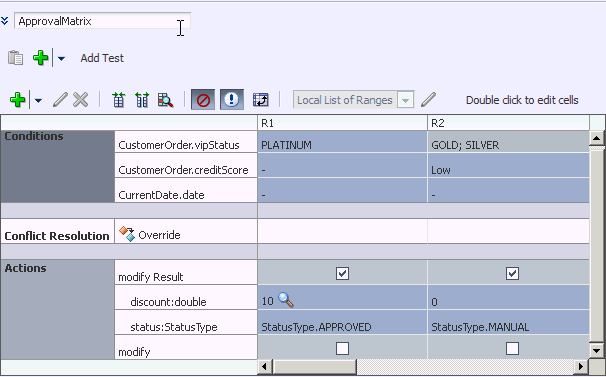
その後、デシジョン表のツールパーにある「削除」アイコンをクリックすると、条件またはアクションを削除できます。 |
図12-68に示すように、デシジョン表の「バケットによるルールの順序付け」チェック・ボックスは、デフォルトで有効になっています。つまり、条件行に関連付けられているバケット・セット内のバケットの順序によって条件セルの順序が決まり、それに従いルールの順序も決まります。
デシジョン表のルールの順序を変更するには、バケットセット内のバケットの順序を変更する必要があります。たとえば、デシジョン表でのルールの順序付けは、条件行に関連付けられているLOVバケット・セット内のバケットの相対位置を変更することで操作できます。ただし、範囲バケットは並べ替えできないことに注意してください。
デシジョン表で「バケットによるルールの順序付け」チェック・ボックスが選択されている状態でルールを追加すると、デフォルトで新しいルールが先頭のルール列として追加されます。つまり、その他のルール列は、バケット値の順序が定義どおりに保たれるように、必要に応じて移動します。「バケットによるルールの順序付け」チェック・ボックスが無効な状態でルールを追加すると、新しいルールが最後のルール列として追加されます。「バケットによるルールの順序付け」チェック・ボックスをこれから選択すると、新しく追加されたルールが最初の列に移動します。
デシジョン表では、1つまたは複数のルールの削除が可能です。
デシジョン表のルールを削除する手順は、次のとおりです。
削除する「ルール」列を選択します。
「削除」アイコンをクリックします。
デシジョン表の複数のルールを削除する手順は、次のとおりです。
削除する「ルール」列を選択します。
[Ctrl]キーを押し、キーを押したまま図12-73に示すように、その他の「ルール」列を選択します。
「削除」をクリックします。
Oracle SOAコンポーザでは、ファクトに条件を追加することでデシジョン表にテストを定義できます。テストの定義とルール条件の使用方法の詳細は、第4.3項「ルールの使用」を参照してください。
デシジョン表にテストを追加する手順は、次のとおりです。
Oracle SOAコンポーザで、「ルールセット」ナビゲーション・タブからルールセットを選択し、テストを追加するデシジョン表を選択します。
デシジョン表の名前の横の「詳細設定の表示」アイコン(二重の下矢印)をクリックします。「拡張モード」が選択されている場合は、チェック・ボックスの選択を解除します。
デシジョン表のツールバーのすぐ上の、「テストの追加」の下矢印をクリックします。
図12-75に示すように、次のいずれかのオプションを必要に応じて選択します。
簡易テスト
変数
ネスト・テスト
ネストされていないテスト
フィールドのコントロールまたは「左の値」および「右の値」アイコン、また「演算子」リストを使用して、条件式を作成します。
|
注意: デシジョン表にテスト条件がすでに含まれている場合は、既存の条件の端にある下矢印をクリックし、必要なテストのフォーム・タイプを選択して新しいテスト条件を追加できます。 |
デシジョン表の内容を変更して、すべてのケースに関する完全なルールセットを含む表の作成、または複数のケースに関して最小数のルールを提供する表を作成できます。分割操作と圧縮操作によって、デシジョン表の内容を操作できます。
表分割操作では、条件間でバケットの組合せごとにルールが作成されます。たとえば、2つのブール条件を持つデシジョン表には、2 x 2 = 4 のルールが作成されます。20のブール条件を持つデシジョン表では、2**20から100万のルールが作成されます。したがって、作成されるルールの数が少なく、アクション・セルに十分に収まる場合は、表分割を使用するのが適切です。
Oracle SOAコンポーザを使用すると、デシジョン表全体に分割を適用できます。ただし、分割操作を個々の条件行または条件セルに対して実行することはできません。
デシジョン表を分割する手順は、次のとおりです。
Oracle SOAコンポーザで、「ルールセット」ナビゲーション・タブからルールセットを選択し、分割するデシジョン表を選択します。
図12-77に示すように、「表の分割」アイコンをクリックします。
Oracle SOAコンポーザを使用すると、ルールの条件を同一アクションとマージすることでデシジョン表を圧縮できます。そのため、表を圧縮するとデシジョン表から条件を削除できます。ただし、Oracle SOAコンポーザを使用する場合、2つ以上の条件セルをマージすることはできません。
デシジョン表を圧縮する手順は、次のとおりです。
Oracle SOAコンポーザで、「ルールセット」ナビゲーション・タブからルールセットを選択し、圧縮するデシジョン表を選択します。
図12-78に示すように、「表の圧縮」アイコンを選択します。
デシジョン表の分割および圧縮の詳細は、第5.3項「デシジョン表の操作の実行」を参照してください。
デシジョン表では、欠落しているルールはギャップと呼ばれます。デシジョン表にギャップが発生するのは、各条件からの1つのバケットの組合せの一部がルールの対象でない場合です。
Oracle SOAコンポーザを使用すると、デシジョン表の欠落しているルールをチェックできます。
欠落しているルールのチェック手順は、次のとおりです。
Oracle SOAコンポーザで、「ルールセット」ナビゲーション・タブからルールセットを選択し、欠落しているルールをチェックするデシジョン表を選択します。
図12-79に示すように、「デシジョン表」メニューの「ギャップ分析」アイコンをクリックします。
図12-80に示すように、「ギャップ分析」ウィンドウが表示されます。デシジョン表に追加する必要のあるルールを選択できます。
欠落しているルールのチェックの詳細は、第5.3.5項「デシジョン表のギャップのチェック方法」を参照してください。
デシジョン表内のルールが重複し、かつ異なるアクションが存在する場合、ルールが競合する可能性があります。2つのルールが重複するのは、その条件セルの1つ以上に共通するバケットがある場合です。ただし、競合のない重複は一般的であり、問題はありません。デシジョン表での競合の詳細は、第5.3.1.4項「デシジョン表の競合分析」を参照してください。
Oracle SOAコンポーザを使用すると、デシジョン表内の競合を検出および解決できます。
デシジョン表の競合解決を実行する手順は、次のとおりです。
Oracle SOAコンポーザで、「ルールセット」ナビゲーション・タブからルールセットを選択し、競合解決を実行するデシジョン表を選択します。
デシジョン表のツールバーで、「競合の表示」アイコンが選択されていることを確認してください。
デシジョン表の名前の横の「詳細設定の表示」アイコン(二重の下矢印)をクリックします。
図12-81に示すように、「詳細設定」領域で「競合ポリシー」が「手動」に設定されていることを確認してください。これはデフォルトの競合ポリシーです。
図12-82に示すように、「競合解決」の下の「競合」行を選択してから、競合が存在しているルールをクリックして「競合解決」ウィンドウを表示します。
図12-83に示すように、「競合解決」ウィンドウで、競合するルールごとに「解決」フィールドでリストから解決を選択し、「OK」をクリックします。
デシジョン表の競合解決オプションの詳細は、第5.3.1.4項「デシジョン表の競合分析」を参照してください。
Oracle SOAコンポーザでは、デシジョン表のツールバーの「行を列に切替」アイコンをクリックすることで、デシジョン表の行を列に変更できます。これによりルールを行として、また条件、アクションおよび競合を列として表示できます。
デシジョン表に多数のルールが存在する場合、行を列に切り替えることにより、ナビゲーションが容易になります。これはすべてのルールが一括して表示され、ルールの表示のため列をページングする必要がなくなるためです。
図12-84に、切替操作前のデシジョン表を示します。
図12-85に、行を列に切替後のサンプルのデシジョン表を示します。
Oracle SOAコンポーザでは、ルールセットで拡張モードのルールを使用できるのと同様、デシジョン表でも拡張モードのルールが使用できます。拡張モードのルール・オプションを使用すると、パターンに条件およびアクションを追加、変更、削除するだけでなく、パターンを作成、変更および削除できます。拡張モードのルールの詳細は、第4.7項「拡張モードのルールの使用」を参照してください。
拡張モードのオプションを表示および使用する手順は、次のとおりです。
Oracle SOAコンポーザで、「ルールセット」ナビゲーション・タブからルールセットを選択し、さらに複雑なルールを追加するデシジョン表を選択します。
デシジョン表の名前の横の「詳細設定の表示」アイコン(二重の下矢印)をクリックします。
「拡張モード」を選択します。
デシジョン表の拡張モード・オプションは、ルールセットの拡張モード・オプションとほぼ同じです。詳細は、第12.6.11.1項「拡張モード・オプションの使用」を参照してください。
Oracle SOAコンポーザでは、ルールセット内のデシジョン表を削除できます。デシジョン表の使用の詳細は、第5.1項「デシジョン表の使用の概要」を参照してください。
ルールセット内のデシジョン表を削除する手順は、次のとおりです。
編集モードで、対象のルールセットを選択します。
「ルールセット」領域の「ビュー」フィールドのリストから、削除するデシジョン表を選択します。
図12-87に示すように、「デシジョン表の削除」をクリックします。
Oracle SOAコンポーザを使用して、テスト関数を定義できます。これはルールおよびデシジョン表の条件およびアクションで発生する、非常に長い式を短縮する手段を提供するものです。変数およびその値は、インラインのビジネス条件定義と表現されることがあります。テスト変数は、インライン・エイリアスとも呼ばれます。
したがって、次のような記述ではなく

次のように記述できます。

続いてテスト条件で、fooを式の一部として使用できます。簡単なものから複雑な式まで、あらゆる式にすることが可能です。
変数を定義するには、ルールの「IF」セクションで、「テストの追加」のすぐ横の下矢印をクリックし、リストから「変数」を選択する必要があります。
変数とは別に、簡易テスト、ネスト・テスト((...))およびNotネスト・テスト(not (...))などの、他のテスト・フォームのタイプを定義することもできます。
Oracle BPMを使用すると、一部のルール・コンポーネントの名前をローカライズできます。これらのエイリアスの変換バージョンを提供することで、次のアプリケーションを使用する際に、ユーザーがこれらのエイリアスを自分のブラウザの地域の設定に基づいて表示できるようになります。
Oracle SOAコンポーザ
Oracle Business Process Composer
Oracle Process Workspace
|
注意: ロケールのディクショナリは、リソース・バンドルとして格納されています。Oracle JDeveloperを使用して、リソース・バンドルを作成する必要があります。これらはSOAコンポジット・アプリケーションの一部としてデプロイする必要があります。 Oracle SOAコンポーザを使用してリソース・バンドルを作成することはできません。ただし、Oracle SOAコンポーザを使用して、リソース・バンドル内のローカライズされた文字列を編集することは可能です。 |
Oracle SOAコンポーザを使用すると、次のルール・コンポーネントのエイリアスをローカライズできます。
バケット
バケットセット
デシジョン関数
デシジョン関数のファクト
グローバル
リンク
ルールセット
ルール
パターン
Oracle SOAコンポーザの編集モードを使用して、ルール・コンポーネントの特定に使用される、エイリアスおよびその詳細の変換バージョンを追加できます。
ルール・コンポーネントのエイリアスをローカライズする手順は、次のとおりです。
Oracle SOAコンポーザで、「変換」タブを選択します。「変換」タブに、複数の列を持つ表が表示されます。デフォルトでは、2つの列が存在し、一方にルール・コンポーネントの未変換の識別子が表示されています。図12-88に示すように、もう一方には英語のロケールが表示されています。
アプリケーションに他のロケールが定義されている場合は、それらもこの表に列として表示されます。詳細は、第2.6項「Oracle Business Rulesリソースのローカライズ」を参照してください。
編集するロケールの列で、変換するエイリアスに対応するセルをダブルクリックします。
ローカライズされたエイリアスのテキストを入力します。
手順2および3を繰り返して、ロケールに必要なすべてのエイリアスをローカライズします。
|
注意: ロケール・ファイルのオフラインでの編集はサポートされていません。ロケールの追加の際は、生成されたxmlファイルにすべてのキーがデフォルトで含まれているわけではありません。これらは値が追加される際に追加されます。 |
エディタからローカライズすることもできます。エディタからローカライズを行うには、図12-89に示すように、「変換」アイコンをクリックします。
図12-90に示すように、「変換」ポップアップが表示されます。ルール・コンポーネントのエイリアスを入力し、「OK」をクリックします。
ディクショナリの変更を検証した後は、MDSリポジトリに対してそれらの変更をコミットできます。
Oracle Business Rulesディクショナリに対して変更をコミットする手順は、次のとおりです。
「コミット」メニュー項目をクリックします。
MDSリポジトリに変更を加えない場合は、「確認」ダイアログで「いいえ」をクリックします。
MDSリポジトリに変更を加える場合は、「確認」ダイアログで「はい」をクリックします。
第4.12項「リポジトリからJDeveloperへの実行時のルール変更のインポート」で説明されている作業に従い、実行時の変更をルール・エディタADFに忘れずに反映してください。
編集セッションを保存して、コンポジットをデプロイした後にディクショナリを開くと、最後に保存された編集セッションが開きます。新しいディクショナリを開くには、トップ・メニューの「元に戻す」、「すべてのセッション編集と保存された変更をクリアします。」とボタンをクリックします。
|
注意: 検証エラーのあるディクショナリが保存される可能性がありますが、検証の問題の修正後でなければコミットされません。 |
複数ユーザーが同じディクショナリを編集している場合は、ディクショナリが別のユーザーにより編集されているというメッセージが表示され、確認を求められます。複数のユーザーが1つのディクショナリで作業した場合、最後のコミットのみ持続します。
Oracle SOAコンポーザを使用すると、実行時にルール・ディクショナリの更新を行うことができます。ただし、Oracle SOAコンポーザを介してディクショナリに加えられた変更は、Oracle JDeveloperに自動的には反映されません。Oracle SOAコンポーザで行われたディクショナリの更新を、Oracle JDeveloperで使用可能なディクショナリに同期するには、Oracle Enterprise Manager Fusion Middleware Controlコンソールの「エクスポート」オプションを選択する必要があります。このユーティリティを使用すると、SOAコンポジット・アプリケーションをディクショナリとともにエクスポートできます。
Fusion Middleware Controlコンソールで「エクスポート」オプションを選択する手順は、次のとおりです。
Oracle SOAコンポーザでは、編集モードでディクショナリのエラーを検証できます。図12-94に示すように、ディクショナリ・レベルの検証エラーがOracle SOAコンポーザウィンドウの下部の「検証」パネルに表示されます。
|
注意: Oracle SOAコンポーザでルールを開いても、「検証」パネルは閉じられたままです。Oracle SOAコンポーザのツールバーの「検証」ボタンをクリックすると、「検証」パネルが開き、その後のユーザーとの対話処理中も開かれた状態が維持されます。 ただし、「検証」パネルを手動で閉じたり、パネルのセパレータをドラッグしたりした場合は、自動での開閉機能は保証されません。 |
「検証」パネルでは、すべてのディクショナリ・レベルの検証エラーがリストされます。「検証」パネルで行をダブルクリックすると、エラーになったコンポーネントが示されます。たとえば、「検証」パネルでバケットまたはバケットセットのエラーをダブルクリックすると、「バケットセット」タブに切り替わり、バケットセット名の隣に「無効」アイコンが表示されます。図12-95に示すように、「無効」アイコンの上にマウス・カーソルを移動して、バケットセットのエラー・メッセージのリストを表示できます。
図12-96に示すように、「バケットセット・エディタ」ウィンドウが表示されると、エディタ内で無効なフィールドがハイライトされ、エラー・メッセージを含むポップアップが表示されます。
デシジョン表に属するエラーをダブルクリックした場合、図12-97に示すように、UIがデシジョン表のUIに切り替わり、「無効」アイコンの上にマウス・カーソルを移動すると、エラー・メッセージが表示されます。
同様に、「検証」パネルで、ルールセット内のルールに属するエラーをダブルクリックすると、UIがルールが属するルールセットのものに切り替わり、ルールでエラーが起きているフィールドがハイライトされます。さらに、図12-98に示すように、ルールに属するすべてのエラーがポップアップに表示されます。
「検証」パネルは、自動的には更新されないので、ディクショナリのコンポーネントになんらかの変更があったために生成される、新たな検証エラーは表示されません。
たとえば、なんらかのエラーがある新しいルールが追加された場合、「検証」パネルは自動的には更新されません。図12-99に示すように、Oracle SOAコンポーザ・メニューの「検証」ボタンをクリックして「検証」パネルを更新し、新たなエラーのエントリを表示する必要があります。
ディクショナリが開かれている場合、「情報」ダイアログからディクショナリおよびコンポジットの詳細を入手できます。
ディクショナリの情報を入手する手順は、次のとおりです。
ドキュメントを開いた状態で、「情報」をクリックすると、ドキュメント・タイプ、コンポジットの詳細およびドキュメント・パスを入手できます。これにより図12-100に示すように、Oracle SOAコンポーザで開いているファイルの情報が表示されます。
Oracle SOAコンポーザを使用すると、Approval Management Extensions (AMX)のルールと関連付けされている、または関連付けされていないタスクを表示および編集できます。AMXを使用すると、作業アイテムの承認階層を決定するビジネス・ドキュメントおよび関連付けられたルールを考慮することによって、ヒューマン・ワークフローの複雑なタスク・ルーティング・スリップを定義できます。さらに、AMXでは、スーパーバイザまたはポジション階層に基づいて関連付けられたリスト・ビルダーを使用して、複数ステージの承認を定義できます。設計時には、Oracle JDeveloperのヒューマン・タスク・エディタで承認タスクを定義し、そのタスクをBPELプロセスに関連付けることができます。Approval Managementおよびタスクの詳細は、『Oracle Fusion Middleware Oracle Business Process Managementモデリングおよび実装ガイド』のApproval Managementの使用に関する項を参照してください。
Oracle SOAにはタスク・エディタがタスク・フローとして埋め込まれているため、タスク・メタデータのライフサイクル全体の操作を表示および実行できます。
Oracle SOAコンポーザでは、タスクまたはAMXのルールのメタデータを「開く」メニューを使用して開くことができます。
「開く」メニューを使用して、タスクまたはAMXのルールを開く手順は、次のとおりです。
Oracle SOAコンポーザの「開く」メニューから、図12-101に示すように「タスクを開く」を選択します。MDSに接続され、「開くタスクの選択」ダイアログ・ボックスが表示されます。このダイアログ・ボックスには、タスクおよびAMXのルールを含む、使用可能なコンポジット・アプリケーションがリストされます。
|
注意: 従来のルールとAMXのルールは、ネーミング規則により区別できます。 たとえば、コンポジットが次のアーティファクトを持つとします。
この場合、Rules.rulesファイルがAMXのタスクと関連付けられたAMXのルール・ファイルなので、「開くタスクの選択」リストに、AMXタスクの一部として表示され、通常のOracle Business Rulesのリストの一部としては、表示されません。 |
「開くタスクの選択」ダイアログ・ボックスで、タスクまたはAMXのルールを開くには、図12-102に示すように、表のエントリを選択して「開く」をクリックするか、項目をダブルクリックします。
選択したコンポジットにタスクのみが存在し、関連付けられたAMXのルールまたはルールセットがない場合、図12-103に示すように、「タスク」ウィンドウが表示されます。
コンポジットにタスクおよび関連付けられたAMXのルールまたはルールセットが含まれる場合は、図12-104に示すように、タスクとルールまたはルールセットの両方が、タブ付きのウィンドウに表示されます。
タスク構成を使用すると、ビジネス・ユーザーと管理者は、ワークフロー・デザイナが自動的に構成したルールを参照できます。この事前定義済ルールは、特定の顧客向けに、適用可能な顧客企業ポリシーに基づいて変更できます。
Oracle SOAコンポーザでタスク構成を使用すると、承認フローに関連付けられた、イベント・ドリブン(タスクのみ)およびデータ・ドリブンの各ルール(関連付けられたAMXのルールが存在するタスク)を実行時に編集できます。
イベント・ドリブンの設定を構成する手順は、次のとおりです。
Oracle SOAコンポーザにログオンし、必要なタスクを開きます。
図12-105に示すように、Oracle SOAコンポーザのメニュー・バーの「編集」をクリックして、編集のため選択されたタスクを開きます。
図12-106に示すように、適切な編集を行い、「保存」をクリックします。
次のオプションおよび設定を構成できます。
タスク集計
エラー通知
割当ておよびルーティング・ポリシー
有効期限とエスカレーションのポリシー
通知設定
タスク・アクセス設定
承認集計の設定要件
タスク集計の要件として、次のいずれかを指定できます。
なし
タスクごとに1回
ステージごとに1回
エラー通知
タスクでエラーが発生した場合、通知する必要があるユーザー名およびグループ名を指定できます。図12-107に示すように、「エラー通知時」検索アイコンをクリックして、「エラー割当て先の構成」ダイアログ・ボックスを表示する必要があります。そこでユーザー名またはグループ名を指定できます。
割当ておよびルーティング・ポリシーの設定
割当ておよびルーティング・ポリシーは、Oracle SOAコンポーザで使用可能なオプションを使用して設定できます。図12-108に、割当ておよびルーティング・ポリシーの設定で使用可能なオプションを示します。
イベント・ドリブンの構成で使用可能な、割当ておよびルーティングのオプションの詳細は、『Oracle Fusion Middleware Oracle SOA Suite開発者ガイド』のルーティング・ポリシーの手法に関する項を参照してください。
有効期限とエスカレーションのポリシーの設定
タスクの有効期限とエスカレーションのポリシーは、「有効期限およびエスカレーション・ポリシー」リストにある使用可能な項目を使用して設定できます。使用可能なリスト項目は、次のとおりです。
期限切れなし
期限切れまでの時間
エスカレートまでの時間
期限更新までの時間
図12-109に、「有効期限およびエスカレーション・ポリシー」の設定用オプションのリストを示します。
通知設定の構成
タスクの通知設定は、Oracle SOAコンポーザの「通知設定」セクションで使用可能なオプションを使用して構成できます。
図12-110に、タスクの通知設定の構成で使用可能な、様々なオプションを示します。
タスク・アクセス設定の構成
アクセスルール設定は、ユーザーが実行できるアクションを制御するよう設定できます。コンテンツおよびアクションの権限も、作成者(イニシエータ)、所有者、割当て先、レビューアなどユーザーの論理上のロールに基づいて指定できます。
Oracle SOAコンポーザでは、図12-111に示すように、「タスク・アクセス」の下の使用可能なオプションを使用して、アクセス設定を設定できます。
タスク・アクセスの構成の詳細は、『Oracle Fusion Middleware Oracle Business Process Managementモデリングおよび実装ガイド』のセキュリティ・アクセス・ルールの定義方法に関する項を参照してください。
データ・ドリブンの設定を構成する手順は、次のとおりです。
Oracle SOAコンポーザにログオンし、必要なタスクを開きます。
図12-112に示すように、Oracle SOAコンポーザのメニュー・バーの「編集」をクリックして、編集のため選択された、AMXのルールに関連付けられたタスクを開きます。
図12-113に示すように、適切な編集を行い、「保存」をクリックします。
実行可能な操作は次のとおりです。
ルールの追加、更新および削除
ルールのアサーションの変更(アサーションはルールの構成対象となったリスト・ビルダーのタイプによって異なります)
変数の追加
データ・ドリブンの設定の編集の詳細は、『Oracle Fusion Middleware Oracle Business Process Managementユーザーズ・ガイド』のデータ・ドリブンの設定の編集方法に関する項を参照してください。